苹果13手机如何与电脑连接 iPhone13连接电脑的具体步骤
在如今科技飞速发展的时代,苹果13手机已成为人们生活中不可或缺的一部分,对于一些新手用户来说,如何将iPhone13与电脑连接可能会成为一个令人困惑的问题。幸运的是苹果为我们提供了简单易行的连接步骤,让我们能够轻松实现手机与电脑的互联互通。接下来我们将详细介绍iPhone13连接电脑的具体步骤,帮助大家更好地利用手机和电脑之间的便利性。无论是传输文件、备份数据还是进行系统更新,这些连接步骤都将成为你使用苹果13手机的利器。让我们一起来探索吧!
iPhone13连接电脑的具体步骤

iphone13连接电脑步骤详解
1、首先我们要先在电脑上下载itunes软件,通过数据线将iPhone13连接在电脑上。
2、点击itunes软件后,会自动识别到iPhone手机,如果想要进行软硬件的操作,就点击信任该电脑的选项。
3、通过以上的操作步骤,即可完成iPhone与电脑的连接。
在itunes软件中,我们可以查看关于本机的基本信息,也可以进行软件的更新,或是系统升降级,操作更轻松便捷。
苹果13无法连接电脑怎么回事
iPhone机身的原因
如果iPhone连接电脑没有反应,出现在机身上的原因有几下几点:
1、iPhone的USB数据连接线坏了。
检测办法:用数据线把iPhone和电脑连接起来能够显示为正在充电状态就表示数据线正常。
2、手机的USB线接口坏了。
检测办法,找一台够正常使用的iPhone,用自己的数据线连接,如果电脑能够识别,那就是自己手机的USB线的接口出了问题。
电脑的原因
如果iPhone连接电脑没有反应,出现在机身上的原因有几下几点:
1、电脑的USB接口坏了。
检测方法:使用一个U盘,插上电脑,如果能够识别,那电脑USB接口就没有问题。
2、电脑上未安装iPhone驱动。
检测办法:右键点击我的电脑----属性---硬件---设备管理,如果看到有显示一个不黄色的问号,那就是没有安装iPhone的驱动。
3、电脑系统与iPhone不兼容。
有很多用户反映W7 64位的电脑系统是不能够安装iPhone驱动的。
解决方法
安装iPhone驱动
1、下载一个驱动精灵。
2、下载一个iTunes,并安装在电脑里就可以了。
重装iPhone驱动
1、右键点按“设备管理器”中的 Apple Mobile Device条目并选取更新驱动程序软件。
2、选择“浏览计算机以查找驱动程序软件”。
3、选择“从计算机的设备驱动程序列表中选择”。
4、在弹出的对话框中自定义驱动安装位置,然后点击右边最下方的“NEXT”按钮。
5、 点按从磁盘安装按钮。
注意:如果“从磁盘安装”选项未显示,请选取“移动电话”或“存储设备”等设备类别(如果列出),然后点按“下一步”之后“从磁盘安装”选项就会显示了。
6、按浏览按钮,然后导航至以下位置:C:Program FilesCommon FilesAppleMobile Device SupportDrivers。
注意:如果使用的是 64 位版本的 Windows Vista 或 Windows 7,则导航至 C:Program Files (x86)Common FilesAppleMobile Device SupportDrivers。
7、连按 usbaapl 文件。
注意:如果是64 位版本的 Windows,该文件名 为 usbaapl64。
8、在“从磁盘安装”窗口上点按确定。然后点按下一步。点按完成。Windows 将安装该驱动程序。
推荐阅读:
iphone13怎么强制关机?iphone13强制关机教程
iPhone13怎么截屏/截图?iPhone13手机四种截屏方法
iphone13怎么切换主副卡?iphone13主副卡使用详细教程
到此这篇关于苹果13手机如何与电脑连接的文章就介绍到这了,更多相关iphone13怎么连接电脑内容请搜索以前的文章或继续浏览下面的相关文章,希望大家以后多多支持!
以上是关于如何将iPhone 13手机连接到电脑的全部内容,如果您遇到这种情况,可以尝试按照以上方法解决,希望对大家有所帮助。
相关教程
-
 电脑上的网络怎么连接wifi 电脑连接无线网络wifi的步骤
电脑上的网络怎么连接wifi 电脑连接无线网络wifi的步骤在当今数字化时代,电脑已成为我们日常生活中不可或缺的工具之一,而要让电脑能够连接到互联网,无线网络(WiFi)的连接就变得至关重要。通过连接WiFi,我们可以享受到高速、稳定的...
2024-01-16 15:20
-
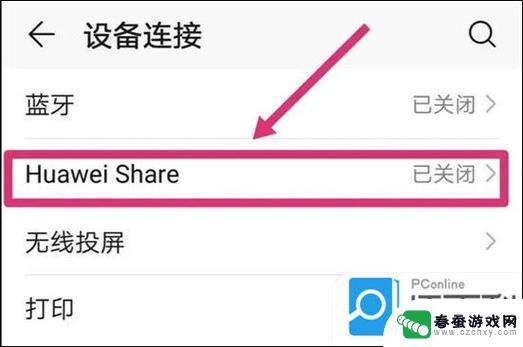 我如何用手机连上电脑 电脑蓝牙连接手机的步骤
我如何用手机连上电脑 电脑蓝牙连接手机的步骤手机已经成为我们生活中不可或缺的一部分,而在日常使用中我们常常需要将手机与电脑进行连接,以便传输文件或进行数据同步,其中通过蓝牙连接手机和电脑是一种常见且方便的方法。接下来我将...
2024-05-25 12:34
-
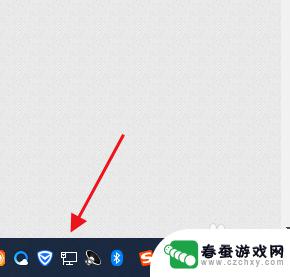 手机如何连到电脑上的热点 手机热点连接电脑的步骤
手机如何连到电脑上的热点 手机热点连接电脑的步骤随着移动网络的普及,手机热点连接电脑已经成为了一种常见的上网方式,通过手机热点,我们可以将手机的网络信号分享给其他设备,比如电脑让其也能够访问互联网。连接手机热点的步骤非常简单...
2024-10-27 16:42
-
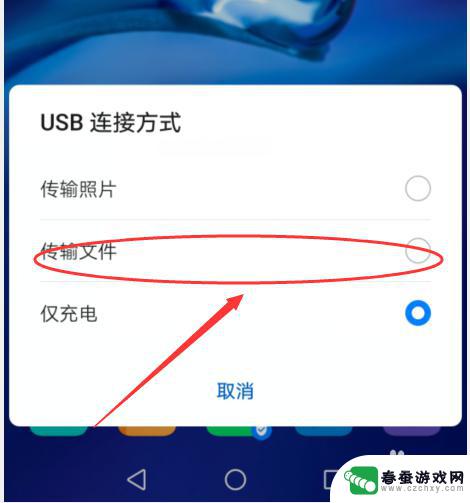 华为手机如何快速连接电脑 华为手机如何通过蓝牙与电脑连接
华为手机如何快速连接电脑 华为手机如何通过蓝牙与电脑连接在日常生活中,我们经常会需要将手机连接到电脑上进行数据传输或文件管理,而对于华为手机用户来说,连接手机和电脑的方式有很多种,其中最常用的方法就是通过蓝牙进行连接。华为手机具有强...
2024-09-19 14:22
-
 如何使手机和电脑连接 怎样通过USB连接手机和电脑
如何使手机和电脑连接 怎样通过USB连接手机和电脑在现代社会中手机和电脑已经成为人们生活中不可或缺的工具,有时我们需要将手机与电脑进行连接,以便传输数据或共享文件。其中一种常见的连接方式就是通过USB接口。通过简单的操作,我们...
2024-04-30 11:37
-
 手机怎么连接不到电脑上 手机连接电脑没有反应怎么办
手机怎么连接不到电脑上 手机连接电脑没有反应怎么办手机是现代人生活中不可或缺的重要工具之一,而将手机与电脑连接也是我们经常需要的操作,有时我们可能会遇到手机无法连接到电脑上的问题,或者连接后没有任何反应的情况。这样的情况无疑给...
2024-01-23 08:41
-
 怎么手机跟 手机和电脑如何通过USB连接
怎么手机跟 手机和电脑如何通过USB连接手机已经成为我们日常生活中不可或缺的一部分,而与此同时,手机与电脑之间的连接也变得越来越重要,通过USB连接,手机和电脑可以实现数据传输、文件共享、充电等功能,为我们的工作和娱...
2023-12-30 14:21
-
 华为畅享50怎么连接另外一个手机的超级终端 华为超级终端连接手机电脑步骤
华为畅享50怎么连接另外一个手机的超级终端 华为超级终端连接手机电脑步骤华为畅享50作为一款备受好评的智能手机,不仅在性能上表现出色,更在连接其他设备方面也有着出色的表现,想要连接另外一个手机的超级终端,或者连接手机和电脑,只需简单的几个步骤即可完...
2024-04-02 16:15
-
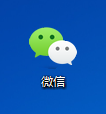 手机微信跟电脑怎么连接 手机微信怎么和电脑连接
手机微信跟电脑怎么连接 手机微信怎么和电脑连接手机微信和电脑的连接已经成为我们日常生活中不可或缺的一部分,通过简单的操作,我们可以在电脑上同步查看手机微信的消息,方便快捷地进行沟通和管理。而要实现手机微信和电脑的连接,只需...
2024-10-28 11:37
-
 苹果4s手机如何连接电脑 苹果4s如何通过数据线连接电脑
苹果4s手机如何连接电脑 苹果4s如何通过数据线连接电脑苹果4s手机作为一款经典的手机产品,其连接电脑的操作也是非常简单便捷的,只需准备一根数据线,将一端插入手机的充电口,另一端插入电脑的USB接口即可。连接成功后,用户可以通过电脑...
2024-04-28 16:43
热门教程
MORE+热门软件
MORE+-
 大便探测器最新版
大便探测器最新版
89.91M
-
 上海仁济医院手机端
上海仁济医院手机端
56.63M
-
 夏虫漫画最新版本
夏虫漫画最新版本
40.86M
-
 2024我的极光预报官方正版
2024我的极光预报官方正版
7.87M
-
 盛世法律安卓
盛世法律安卓
27.30MB
-
 有道口语大师2024安卓版
有道口语大师2024安卓版
49.21M
-
 mutefun无声乐趣最新版本
mutefun无声乐趣最新版本
21.36MB
-
 i工业园区手机版app
i工业园区手机版app
35.13M
-
 猪妖快手赞赞宝最新版
猪妖快手赞赞宝最新版
69.43M
-
 萌趣计算器app最新版
萌趣计算器app最新版
54MB